
Con la creciente demanda de teletrabajo, obviamente se vuelve importante conectarse de forma remota. Ahí es donde entra la conexión a Escritorio remoto, para que pueda trabajar desde su hogar conectándose de forma remota a las computadoras de la oficina.
Esta publicación le mostrará algo que debe saber sobre Escritorio remoto, como qué es Escritorio remoto, dónde está Escritorio remoto en Windows y cómo configurarlo.
¿Qué es el escritorio remoto?
El Servicio de escritorio remoto es uno de los servicios de Microsoft Windows, que le permite tomar el control de una computadora remota o máquina virtual a través de una conexión de red.
En pocas palabras, con Escritorio remoto puede conectarse a otros dispositivos en la red privada y luego acceder a los archivos, aplicaciones y servicios en ese dispositivo mientras está sentado frente a él.
La conexión de escritorio remoto es compatible con la mayoría de las versiones de Windows:
- Windows 10 Enterprise
- Educación de Windows 10
- Windows 8.1 Pro
- Windows 8.1 Enterprise
- Windows 8 Enterprise
- Windows 8 Pro
- Windows 7 profesional
- Windows 7 Enterprise
- Windows 7 Ultimate
- Windows Vista Business
- Windows Vista Ultimate
- Windows Vista Enterprise
- Windows XP Professional
Dicho esto, la edición Windows Home no es compatible con la función de escritorio remoto.
Cómo configurar la conexión de escritorio remoto en Windows 10
Como ya comprende qué es el escritorio remoto, ahora puede comenzar a configurar la conexión de escritorio remoto en su computadora con Windows 10.
Paso 1: Permita el acceso remoto a su computadora
Para configurar Escritorio remoto en su computadora, deberá habilitar la función Escritorio remoto en computadoras Windows. Esto es lo que debe hacer:
1) En el cuadro de búsqueda de su escritorio, escriba ' Permita el acceso remoto a su computadora ', Luego haga clic en Permita el acceso remoto a su computadora .
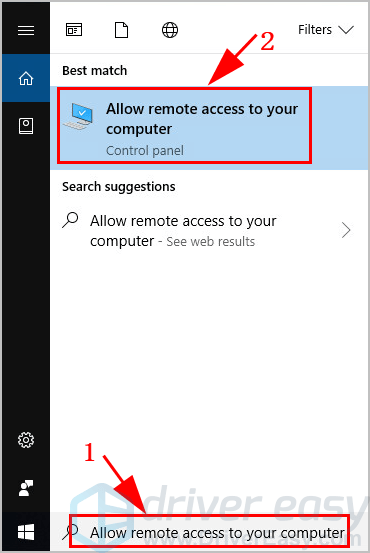
2) El Propiedades del sistema aparece el panel. Bajo la Remoto pestaña, marque la casilla junto a Permitir conexiones de Asistencia remota a esta computadora .
Nota : si no ve esta configuración, que suele suceder en Windows 7 y versiones anteriores de Windows 10, puede descargar la Asistente de escritorio remoto de Microsoft , luego instálelo en su computadora.
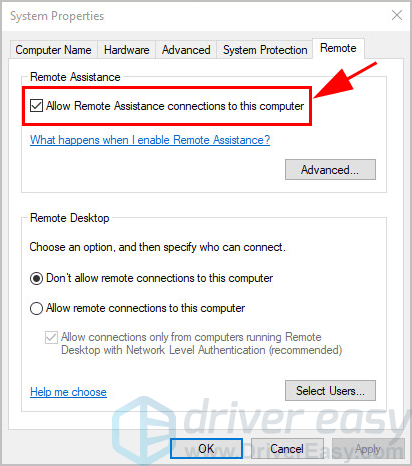
3) Bajo el Escritorio remoto sección, para los usuarios de Windows 7, elija Permitir conexiones solo desde computadoras que ejecutan Escritorio remoto con autenticación de nivel de red (más seguro) .
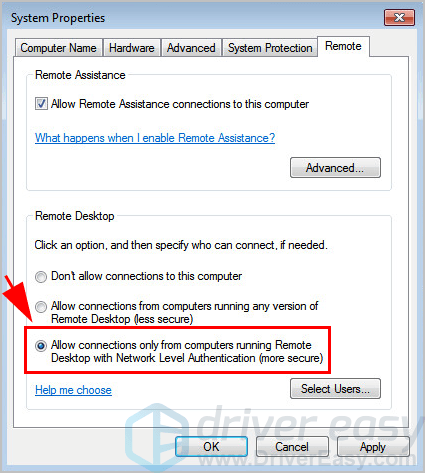
Y para Windows 8.1 y Windows 10, los usuarios eligen Permitir conexiones remotas a esta computadora y marque la casilla junto a Permitir conexiones solo desde computadoras que ejecutan Escritorio remoto con autenticación de nivel de red (recomendado) .
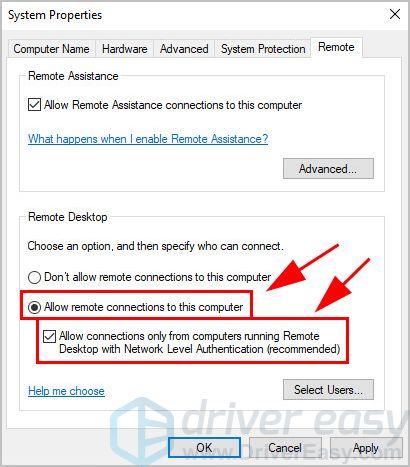
4) Haga clic en Aplicar y Okay para guardar sus cambios.
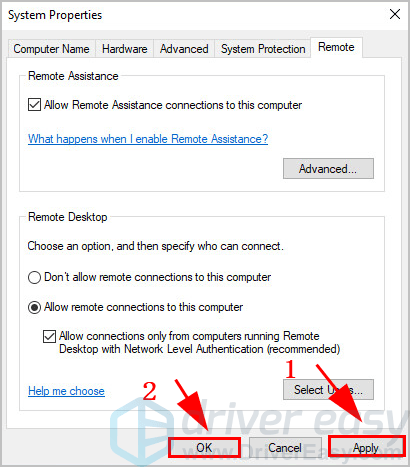
Paso 2: configure la conexión de Escritorio remoto en su computadora
Dado que habilitó el Escritorio remoto en su computadora, ahora puede comenzar a configurar la conexión de escritorio remoto.
Hay dos opciones para configurar la conexión a Escritorio remoto:
Opción 1
Si desea establecer la conexión remota entre computadoras con Windows o laptops a través de la red LAN o el mismo dominio, intente estos pasos:
1) En el cuadro de búsqueda de su escritorio desde el que desea conectarse de forma remota, escriba ' Conexión de escritorio remoto ', Luego haga clic en Conexión de escritorio remoto .
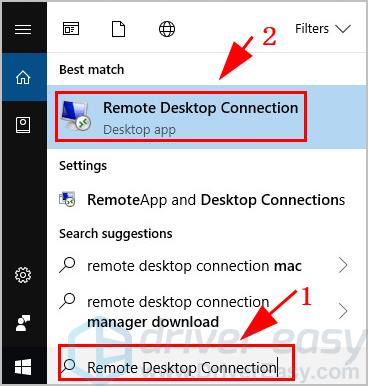
2) Aparece la aplicación. Debes ingresar el nombre completo de la computadora o dirección IP de la computadora a la que desea conectarse, luego haga clic en Conectar .
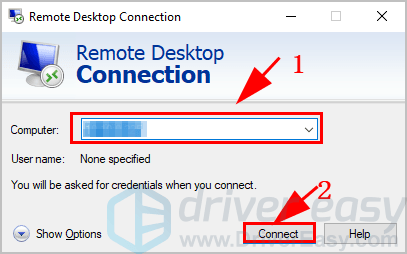
3) La aplicación Conexión a escritorio remoto inicializará la conexión remota.
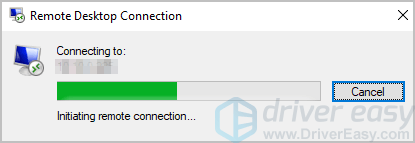
4) Ingrese la cuenta de usuario y la contraseña de esa computadora a la que desea conectarse.
Entonces debería haberse conectado correctamente y poder acceder al contenido.
opcion 2
Si desea conectarse de forma remota a una PC desde casi cualquier lugar, deberá hacerlo con Microsoft Remote Desktop.
Para hacerlo:
1) Descarga el Cliente de escritorio remoto e instálelo en su computadora.
2) Haga clic en Configuraciones para completar su información haciendo clic en el + icono:
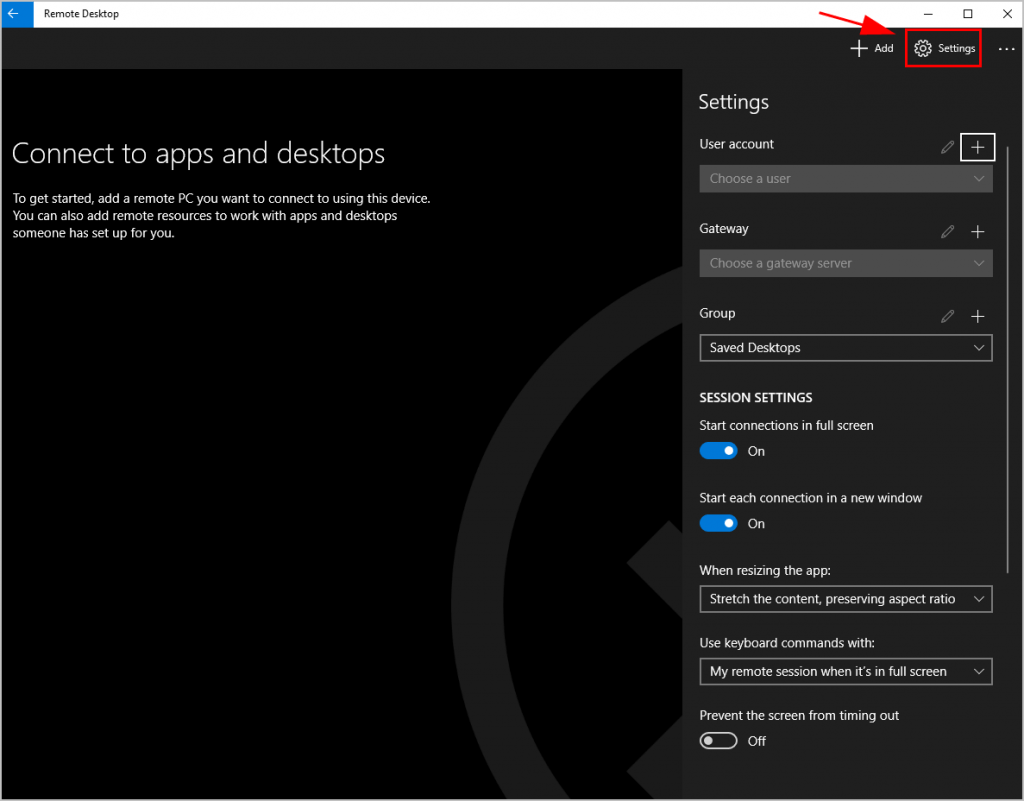
- Cuenta de usuario : La cuenta de usuario que se utilizará para acceder a la PC remota
- Puerta : Puede obtener la información del administrador de su sistema.
3) Inicie el cliente de Escritorio remoto y haga clic en Añadir en la esquina superior derecha, luego elija Escritorio para conectarse de forma remota a una PC.
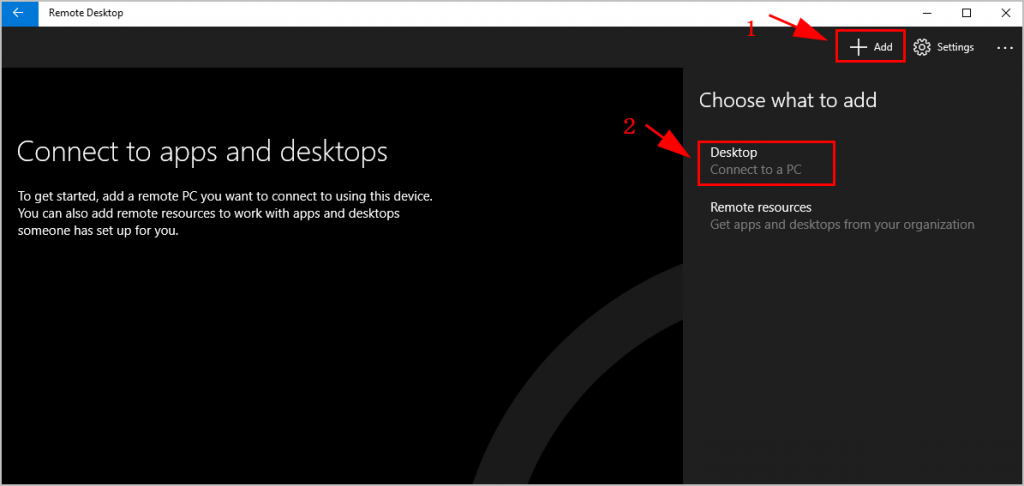
4) Ingrese el dirección IP o nombre formal del equipo al que desea conectarse de forma remota.
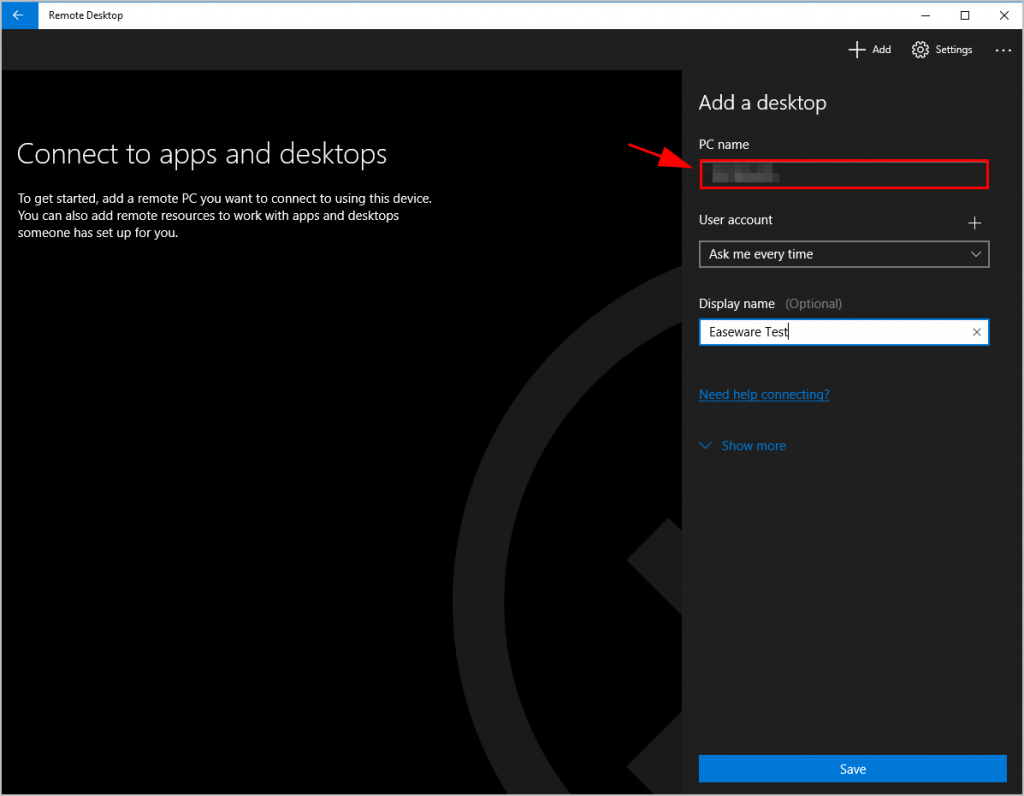
5) Elija Pregunta cuando quieras bajo la Cuenta de usuario sección.
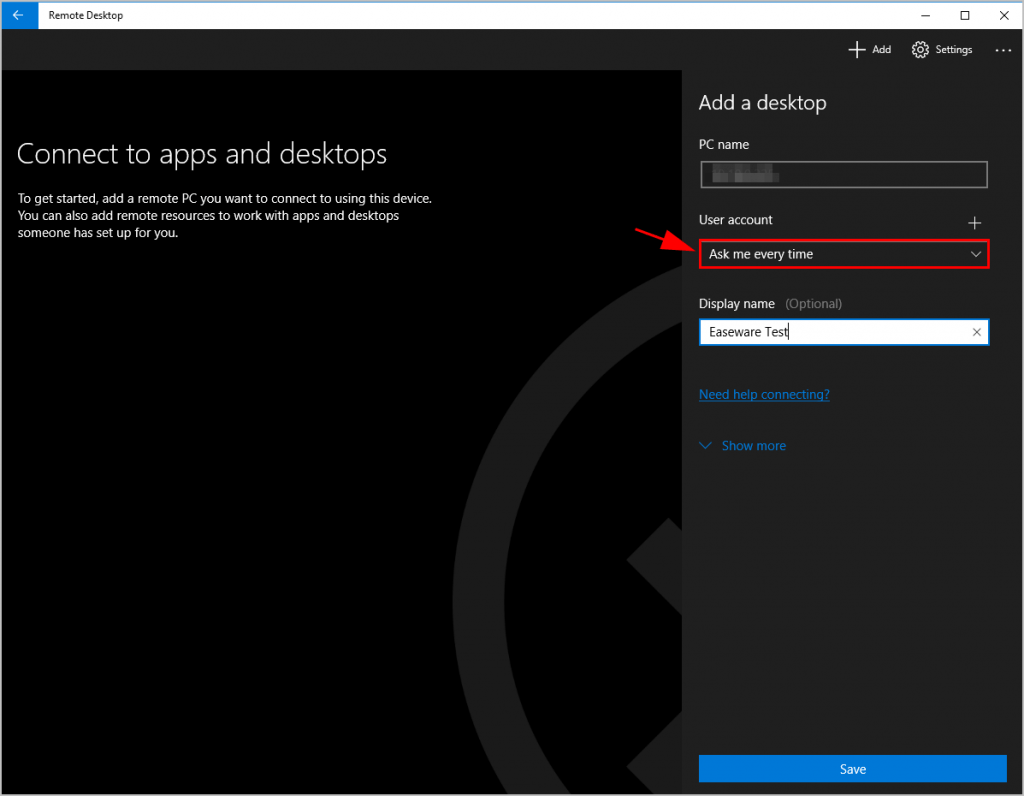
6) Elija un Nombre para mostrar para recordar fácilmente la conexión. Es opcional.
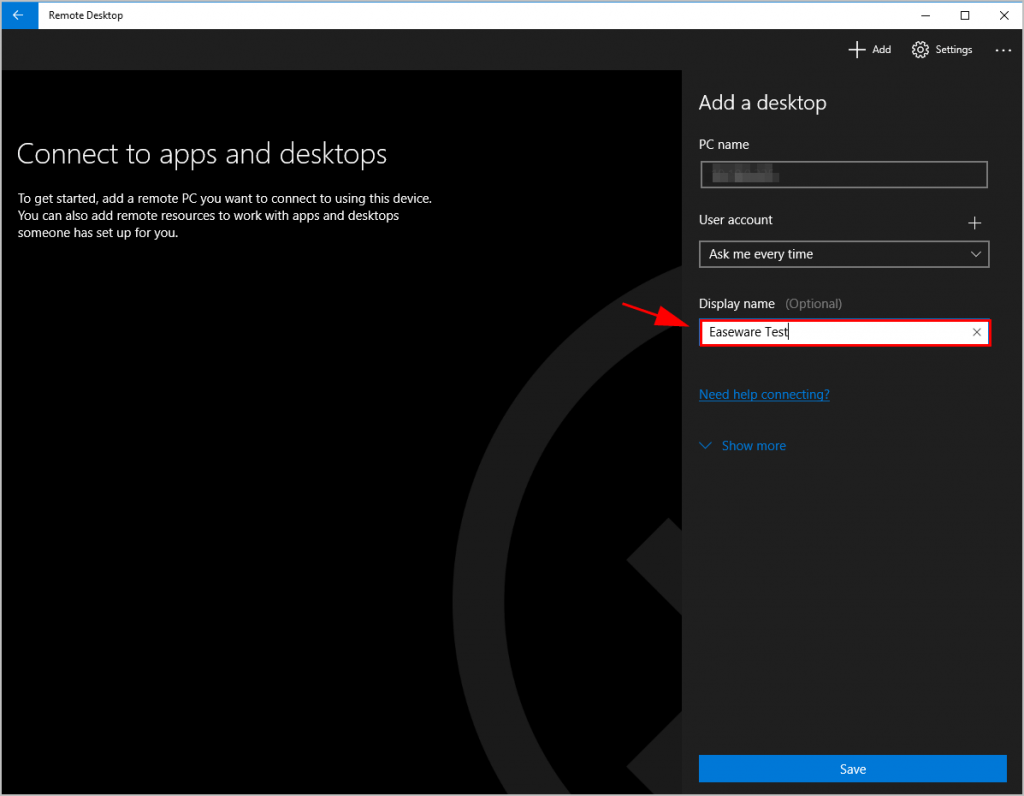
7) Haga clic en Salvar .
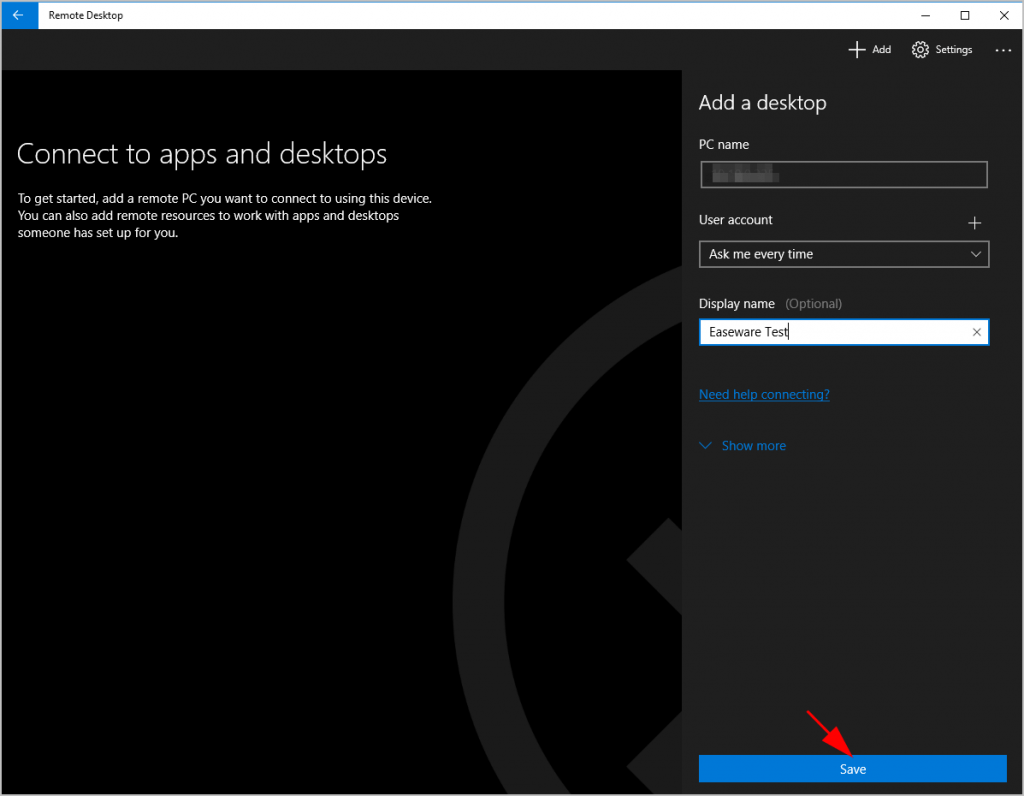
8) Luego verá la conexión en el panel de control a la izquierda. Haga clic en la conexión para conectarse.
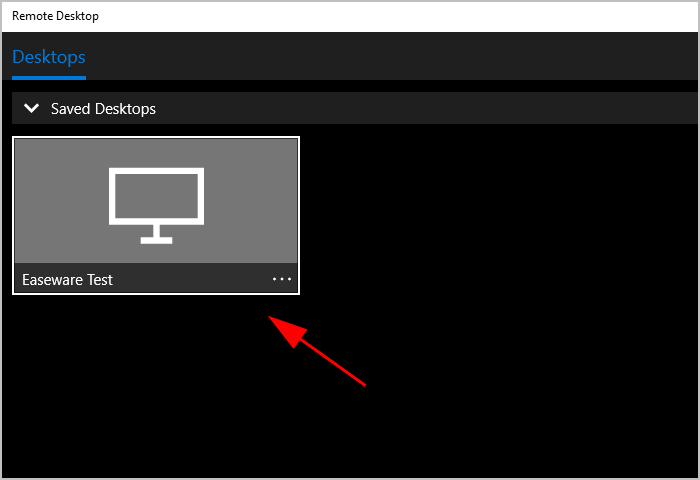
![[SOLUCIONADO] Bluestacks se bloquea en Windows 10](https://letmeknow.ch/img/program-issues/06/bluestacks-crashing-windows-10.jpg)
![[CORREGIDO] El micrófono OBS no funciona | 6 mejores soluciones 2024](https://letmeknow.ch/img/knowledge-base/57/obs-mic-not-working-6-best-solutions-2024.jpg)



![[SOLUCIONADO] Praey for the Gods sigue fallando en la PC](https://letmeknow.ch/img/knowledge/40/praey-gods-keeps-crashing-pc.jpg)
